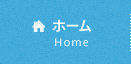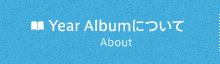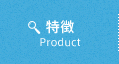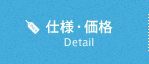- 「主人公」にチェックを入れると、画像が優先的に採用され、レイアウト時に大きく配置される可能性が高くなります。
- 「優先する人」にチェックを入れると、画像が優先的に採用されます。
- チェックを入れない場合、対象人物の画像が採用されなくなります。(主人公、優先人物と一緒に写っている画像だと採用される場合があります)
- 「標準的な画像選択とレイアウトにする」をチェックすると、特定の人物を優先することなくレイアウトします。(集合写真など、人物の多い画像がレイアウト時に大きく配置される可能性が高くなります)
 >
>- パソコンで作る >
- 主人公設定について
![]()
![]()
- ・友達が多く写っている画像が多い時に、自分の子供を中心にレイアウトしたい。
- ・家族アルバムを作成したい時に、友人の結婚式の画像は最初から外しておきたい。
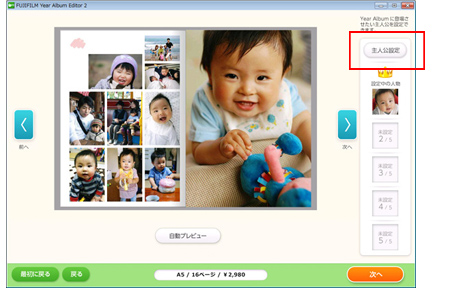
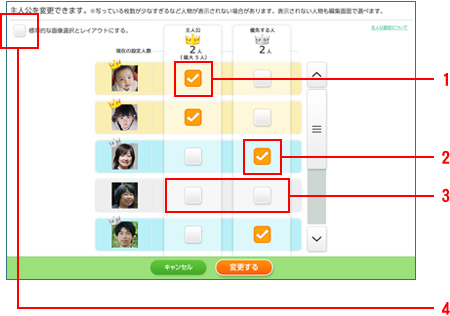
注意点
主人公設定は顔認証技術を使ってそれぞれ人物を分けていますが、対象人物の特定およびグルーピングがうまくいかない
場合があります。あらかじめご了承ください。
下記の場合、人物特定およびグルーピングがうまくできません。

- ・兄弟で顔が似ている。
- ・赤ちゃんの顔が多い。
- ・写っている画像枚数が少ない。
- ・帽子やメガネをかけている。(写真①)
- ・横顔や、顔の輪郭に手や物が入っている。(写真②)